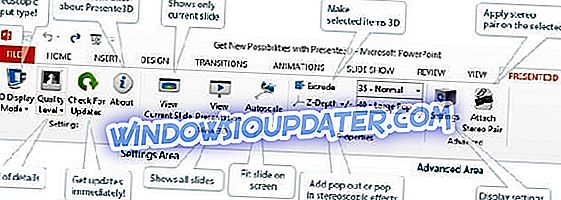De nombreux utilisateurs de Windows 10 et Windows 8.1 sont tombés sur le code d'erreur err_ssl_protocol_error lorsqu'ils ont tenté d'accéder à des sites Web spécifiques sur Google Chrome. Ce problème peut être résolu très facilement en appliquant les étapes répertoriées ci-dessous, spécialement compilées pour corriger le code d'erreur «err_ssl_protocol_error».

En outre, tout en essayant d'actualiser la page semble aider à court terme (car votre site Web sera finalement opérationnel), nous verrons quelle version de Google Chrome vous souhaitez mettre à jour afin de corriger le code d'erreur "err_ssl_protocol_error" une fois pour toutes.
Comment puis-je réparer err_ssl_protocol_error dans Windows 10, 8.1?
- Mettre à jour votre navigateur Chrome
- Désactiver le protocole Chrome QUIC
- Désactiver les extensions Chrome
- Effacer l'état SSL
1. Mettez à jour votre navigateur Chrome.
- Cliquez avec le bouton gauche de la souris ou appuyez sur le lien affiché ci-dessous pour accéder au site Web de Google Chrome et télécharger la dernière version de Chrome à partir de là.
REMARQUE : la version de Google Chrome que vous devez télécharger est la 5.0.342.9 ou la version la plus récente, disponible sur leur site Web.
- dernière version de Google Chrome
- Maintenant que vous avez téléchargé la nouvelle version de l'application Google Chrome, vous devez l'installer en suivant les instructions à l'écran.
- Fermez maintenant toutes les fenêtres Google Chrome que vous avez ouvertes.
- Redémarrez votre périphérique Windows 8.1 ou Windows 10.
- Essayez d’ouvrir l’application Google Chrome une fois le système d’exploitation opérationnel.
- Maintenant, vous devriez avoir tout fonctionne sans avoir à traiter avec le code d'erreur "err_ssl_protocol_error".
Solution rapide pour corriger diverses erreurs de PC
- Étape 1 : Téléchargez cet outil d'analyse et de réparation PC
- Étape 2 : cliquez sur «Lancer l'analyse» pour rechercher les problèmes Windows pouvant être à l'origine de l' erreur «err_ssl_protocol_error» dans Windows 10.
- Étape 3 : Cliquez sur «Démarrer la réparation» pour résoudre tous les problèmes.
2. Désactiver le protocole Chrome QUIC
De nombreux utilisateurs ont confirmé que la désactivation du protocole Chrome QUIC leur permettait de résoudre le problème. Voici les étapes à suivre:
- Entrez la commande suivante dans un nouvel onglet de navigateur: chrome: // flags / # enable-quic
- Maintenant, utilisez le menu déroulant pour désactiver la fonctionnalité, comme indiqué dans la capture d'écran ci-dessous

3. Désactiver les extensions Chrome
Dans de rares cas, les extensions de Chrome peuvent déclencher l'erreur ennuyeuse Err_ssl_protocol_error. Pour exclure cette raison possible de votre liste, continuez et désactivez toutes les extensions de votre navigateur et testez si l'erreur persiste. Si ce n'est pas le cas, cela signifie que l'une des extensions de votre navigateur est le coupable. Activez les extensions de votre navigateur une par une afin d'identifier et de désinstaller les extensions défectueuses.
4. Effacer l'état SSL
Effacer votre état SSL est l’un des moyens les plus rapides de résoudre les problèmes de votre navigateur. Ce sont les étapes à suivre:
- Lancer le Panneau de configuration> aller à Réseau et Internet
- Accédez au centre de réseau et de partage

- Sélectionnez Options Internet> allez sur l'onglet Contenu> appuyez sur le bouton Effacer l'état SSL

- Redémarrez votre ordinateur> lancez Chrome et vérifiez si le problème persiste.
Voilà, je suis sûr que ce n’était pas si difficile de se débarrasser du code d’erreur «err_ssl_protocol_error» de votre appareil Windows 8.1 ou Windows 10. Si vous avez d'autres questions à l'esprit à propos de ce guide, vous pouvez nous contacter en écrivant dans la section commentaires ci-dessous.
Note de l'éditeur: Cet article a été publié en novembre 2014 et a été mis à jour depuis pour sa fraîcheur et sa précision.